Como colocar o seu iMac em repouso ou desligá-lo
Quando você terminar de trabalhar com seu iMac, poderá colocá-lo em repouso ou
desligá-lo.
Como colocar o iMac em repouso
Se você não for utilizar o iMac por apenas alguns dias, coloque-o em repouso. Quando
o seu iMac está em repouso, a tela fica escurecida. Você pode interromper rapidamente
o repouso do seu iMac e, assim, evitar o processo de inicialização.
17
Capítulo 1
Preparar, Configurar, Já
Para colocar o iMac em repouso, siga qualquer uma destas instruções:
Â
Escolha Apple () > Repouso na barra de menus.
Â
Pressione o botão de Força (®) da parte posterior do seu iMac.
Â
Escolha Apple () > Preferências do Sistema, clique em Economizador de Energia
e ajuste o temporizador.
Â
Mantenha pressionado o botão Reprodução/Pausa (’) no controle remoto
Apple Remote opcional por 3 segundos.
Para interromper o repouso do seu iMac, você pode fazer o seguinte:
Â
Pressionar qualquer tecla do teclado.
Â
Clique no mouse.
Â
Pressione o botão de Força (®) da parte posterior do seu iMac.
Â
Pressionar qualquer botão no controle remoto Apple Remote opcional.
Quando o repouso do iMac for interrompido, os aplicativos, documentos e
configurações do computador estarão exatamente da maneira como você os deixou.
18
Capítulo 1
Preparar, Configurar, Já
Como desligar o seu iMac
Se você não for utilizar o iMac por muitos dias, desligue-o. Escolha Apple () > Desligar.
Para ligar novamente o seu iMac, pressione o botão de Força (®).
NOTA:
Desligue o seu iMac antes de movê-lo. Mover o seu iMac enquanto o
disco rígido estiver girando pode danificá-lo, causando a perda de dados ou uma
incapacidade de inicializar a partir do disco rígido.
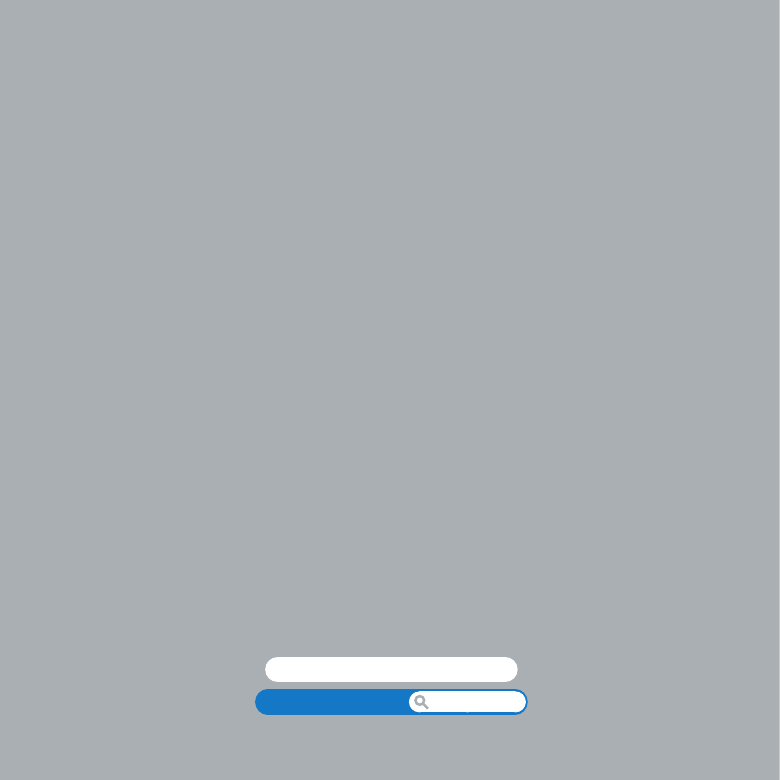
www.apple.com/br/macosx
Central de Ajuda
Mac OS X